התקנת מנהלי ההתקנים העדכניים ביותר היא משימה חיונית לשמירה על הפעלת המערכת שלך בביצועי שיא, אך כמעט כל פתרונות עדכון מנהלי ההתקן שם אינם ממש בחינם. למרבה המזל, רופא ההתקנים הוא לגמרי חופשי לחלוטין לשימוש.
קָשׁוּר: מתי אתה צריך לעדכן את מנהלי ההתקן שלך?
עדכון:
היו לנו כמה קוראים שהצביעו על כך שהתוכנה כבר אינה לגמרי בחינם, ומנסה לגרום לך להתקין גם זבל. נצטרך להסיר את המלצתנו.
מכשיר דוקטור מגיע בשני טעמים - הגרסה הניתנת להתקנה רגילה, והפעלה ניידת שתוכל לזרוק על כונן הבזק ולהשתמש בכל מקום. בואו נצלול ממש ב ...
שימוש ברופא המכשיר
זו תוכנה אחת שלא יכולה להיות פשוטה יותר - יש רק מסך אחד, ולאחר לחיצה על כפתור התחל סריקה אתה אמור לראות רשימה של מנהלי התקנים שזקוקים לעדכון. לאחר מכן תוכל ללחוץ על עדכון ההורדה על כל אחד מהם כדי לתפוס את מנהל ההתקן בפועל.
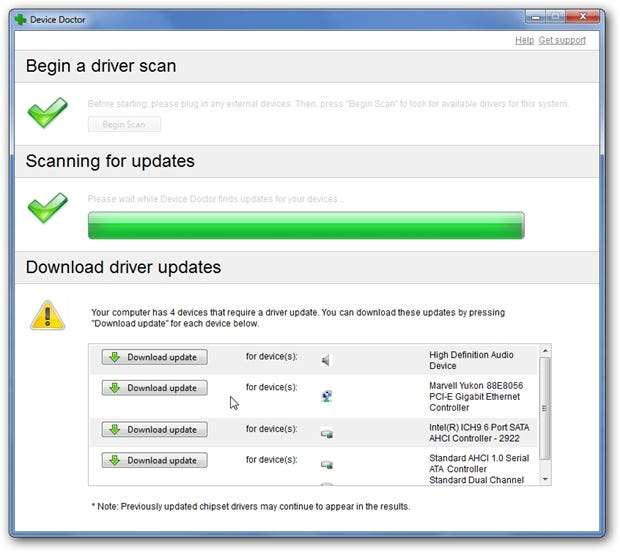
בדף ההורדה, אתה מתבקש להוריד את מתקין ההתקנה ולהתקין אותו באופן ידני. זה לא חלקלק ואוטומטי כמו פתרונות של ספקים אחרים, אבל זה בעצם אחד הדברים שאנחנו אוהבים ב- Device Doctor - זה מכניס אותך לשליטה על הנהגים שלך. הזכרנו חינם?
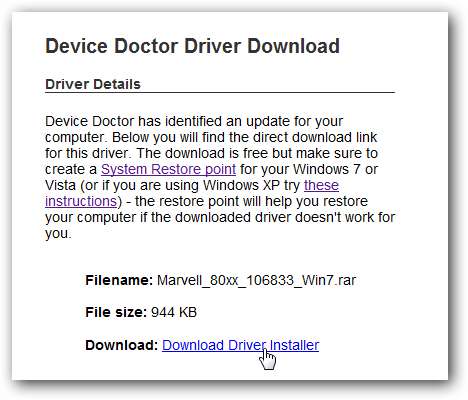
מכיוון שיש רק כל כך הרבה מכשירים ומנהלי התקנים עבור מחשבים אישיים, ייתכן שתגלה ש- Device Doctor מצביע על מנהל ההתקן הלא נכון, או על גרסה מיושנת - ואם זה קורה, כדאי לדאוג לדווח על מנהל התקן שגוי עם הקישור על דף הורדת מנהל התקן:
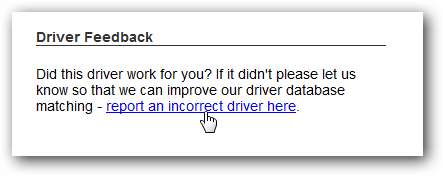
מכיוון ש- Device Doctor הוא עדיין תוכנה מאוד צעירה, משוב מהמשתמשים מועיל מאוד, ועם הזמן הקינקס יעבוד.
תפסיק! לפני שתתקין מנהלי התקנים!
תמיד צריך לקחת פסק זמן לפני התקנת מנהל התקן חדש וליצור נקודת שחזור מערכת שתאפשר לך להחזיר במהירות במקרה של כשל. אנחנו פשוט לא יכולים לקבוע זאת בצורה חזקה יותר! הנה כמה מאמרי הדרכה המסבירים כיצד לעשות זאת:
- צור נקודת שחזור עבור Windows 7 או שחזור המערכת של Vista
- באמצעות שחזור המערכת ב- XP
כעת לאחר שעשית זאת, נוכל להמשיך.
למעשה התקנת הדרייברים
לצורך התקנת מנהל ההתקן בפועל, בחלק מהמקרים דוקטור ההתקנים שלח אותנו למערכת הפעלה נחמדה וניתנת להתקנה בקלות - פשוט רץ דרך האשף וסיימת ...
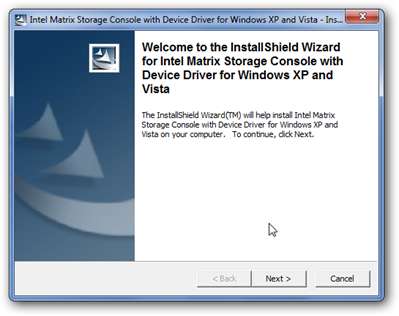
אולם במקרים אחרים, מנהל ההתקן היה קובץ zip שצריך להתקין ידנית.
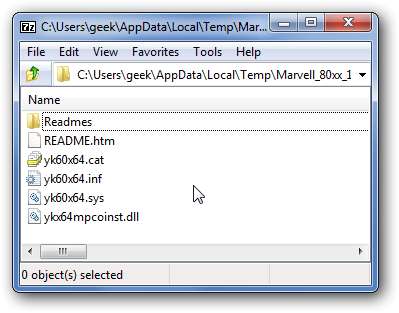
כבר כיסינו כיצד להתקין או לעדכן מנהל התקן בחלק 4 של הסדרה שלנו אודות כיצד לבנות מחשב חדש - - , אבל זה נושא שככל הנראה עלינו להתייחס אליו לעומק רב יותר בהמשך הקו.
כדי להתקין מנהלי התקנים חדשים באופן ידני, פשוט לחץ באמצעות לחצן העכבר הימני על המכשיר במנהל ההתקנים, בחר "עדכן תוכנת מנהל התקן" מהתפריט, ואז בחר באפשרות "עיין במחשב שלי אחר תוכנת מנהל התקן" בעמוד האשף הראשון.
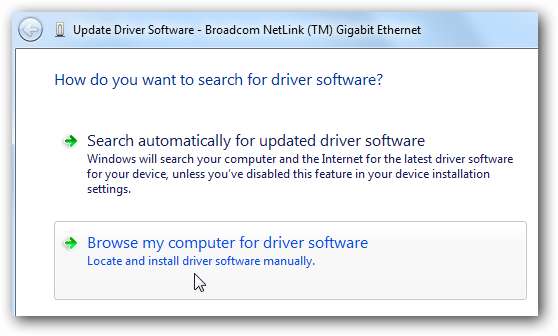
השאר די מובן מאליו - עיין בתיקייה שחילצת את מנהלי ההתקן והריץ את שאר האשף.
אז עד כמה זה עובד?
בבדיקות שלנו, דוקטור ההתקנים עבד טוב מאוד עבור מערכת הבדיקות של Windows XP שלנו - הוא מצא 9 מנהלי התקנים שזקוקים לעדכון, ואמתנו שהם אכן מנהלי ההתקן הנכונים. הסריקה בפועל אורכת מספר שניות בלבד, ומכיוון שאפילו אינך צריך להתקין את הגרסה הניידת, זה לא הולך להעמיס על המערכת שלך שטויות נוספות.
עבור מערכות הבדיקה Windows 7 x64 שלנו, זה לא הצליח דַי כמו כן, עם כמה דרייברים שלא היו נכונים, כמו מנהל התקן המקלדת PS / 2 הזה, שברור שהוא מתאים ל- XP:
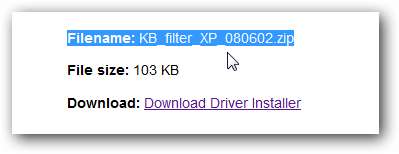
מכיוון שתוכנה זו עדיין במהותה "בטא", אנו יכולים לסלוח על כמה טעויות לכאן או לכאן, אך אנו מקווים שתהליך בדיקת הנהג יהיה מדויק הרבה יותר בגרסאות עתידיות. מנהלי התקנים הם חלק חיוני ב- Windows, ואתה לא רוצה ללכת עם אלה הלא נכונים.
אנשי דוקטור המכשירים מבטיחים לי שהם מוסיפים אלפי מנהלי התקנים חדשים של Windows 7 מדי שבוע, כך שהבעיה אמורה להסתדר בעצמה.
אילו דרייברים עלי לעדכן?
זה מעלה נקודה טובה - אתה לא צריך לדאוג לעדכן כל מנהל התקן אחד במערכת שלך כל הזמן, כמו אותו מנהל התקן מקלדת PS / 2 שהזכרנו זה עתה. הנה הנהגים שאנו ממליצים להתעדכן:
- מנהלי כרטיסי רשת - במיוחד ככל שעובר הזמן, יש לעדכן את מנהלי ההתקן של כרטיסי הרשת האלחוטית לקבלת תמיכה ואמינות טובים יותר.
- מנהלי כרטיסי מסך - כל גיימר יודע כי לאחר מנהלי ההתקן של כרטיסי המסך המעודכנים יכול להיות ההבדל בין 100 ל -500 נקודות חנון. כמו כן, מנהלי התקנים טובים יותר הופכים את המערכת שלך למהירה יותר.
- מנהלי שבבים - תופתעו כמה ההבדלים הם שמנהלי ה- SATA המתאימים עושים בביצועי המערכת, או שמנהלי ההתקנים האחרונים של לוח האם עושים כשמתמודדים עם בעיות שינה במערכת. באופן אישי אני תופס את אלה מאתר היצרן.
- כרטיסי קול - עדכן אותם!
כיצד לבדוק את גרסת הנהגים המותקנים שלך
עדכון מנהלי ההתקנים של המערכת הכל בסדר וטוב, אבל איך תדעו איזו גרסת מנהל ההתקן כבר התקנתם? אם אינך מעוניין להתקין תוכנה נוספת, תוכל לפתוח את מנהל ההתקנים, למצוא את המכשיר ברשימה ולבחור מאפיינים מתפריט לחיצה ימנית.
כבר הסברנו איך אתה יכול צפו ברשימת מנהלי ההתקנים המותקנת בדרך הקלה , אבל טוב לדעת גם את השיטה הידנית.
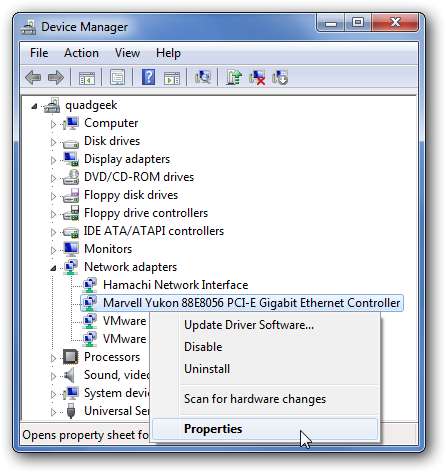
שימו לב שבתפריט ההקשר תוכלו לבחור באפשרות "עדכן תוכנת מנהל התקן", שתשלוף את מנהלי ההתקנים האחרונים שאושרו על ידי מיקרוסופט מ- Windows Update. למרבה הצער, Windows Update לרוב נמצא מאחור כשמדובר בעדכוני מנהלי התקנים, ולא תמיד נושא את מנהלי ההתקן של היצרן שלעתים מוסיפים פונקציונליות נוספת.
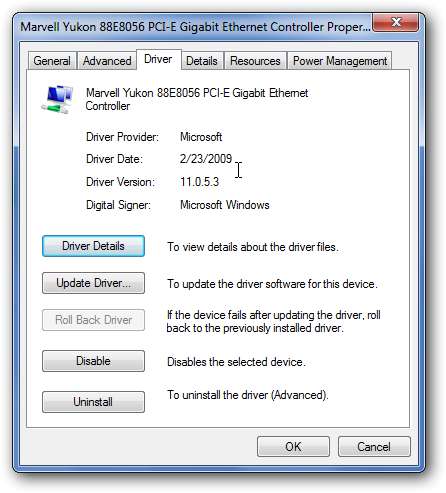
בכרטיסייה מנהל התקן תראה את יצרן הנהגים, התאריך והגרסה. מה שכדאי לזכור הוא שמיקרוסופט מייצרת מנהלי התקנים משלהם עבור מכשירים פופולריים מסוימים, אך במקום זאת תוכלו לעבור למנהל ההתקן של היצרן, אשר בדרך כלל מתעדכן בתדירות גבוהה יותר. פירוש הדבר שלגירסת הנהג הנוכחית לא תמיד יהיה אותו רצף מספור גרסאות כמו מנהל ההתקן של היצרן.
מידע נוסף על רופא המכשירים
שוחחנו עם החבר'ה שמייצרים את דוקטור המכשירים, והם הבטיחו לנו ש'דוקטור 'של המכשירים הוא לגמרי בחינם, וימשיך להיות תמיד חופשי לחלוטין. על מנת לשלם את החשבונות (אנחנו מדברים על רוחב פס רב הנדרש להפעלת השירות שלהם), יש להם פרסומות בדף הורדת הנהג, אך הם מקבלים גם תרומות.
הם מקדמים בברכה את המשוב שלך - רק באמצעות משוב הם יכולים לשפר את התוכנה ולספק שירות מעולה וחינמי לכולם. ניתן לדווח על מנהלי התקנים שגויים בדף ההורדה, או להשאיר הצעות בפורום שלהם - ככל שכולם מדווחים יותר על טעויות, כך הגילוי יהיה מדויק יותר בעתיד.







